Smart Switch
Hoe sluit ik een Hombli apparaat aan op mijn dual-band router?
Als je router tegelijkertijd wifi uitzendt in 2.4GHz en 5GHz, is het nog steeds mogelijk om Hombli apparaten aan je wifi toe te voegen.
Zoals je waarschijnlijk weet maken onze apparaten alleen verbinding met 2,4GHz, en zal het proberen verbinding te maken met de frequentie waarmee je telefoon verbonden is op het moment van pairing. Als je dicht bij de router bent, is het 5GHz-signaal waarschijnlijk sterker, dus je telefoon zal waarschijnlijk verbinding maken met die frequentie, en zal proberen het Hombli-apparaat toe te voegen aan dezelfde frequentie, waardoor de verbinding tussen je router en het Hombli-apparaat mislukt. Mogelijke oplossingen zijn:
1. Het splitsen van de frequenties in je router.
Door de wifi netwerken die je router aanmaakt verschillende namen te geven, bijv: “Home wifi 2.4GHz”, en “Home wifi 5GHz”.
Dit kan waarschijnlijk in je router worden ingesteld, hoewel dit niet voor alle routers het geval is. Controleer de instellingen van uw router, of de handleiding van de router als dit een optie voor u is.
2. Het uitschakelen van 5GHz in de instellingen van je router.
Als er geen 5GHz netwerk is, kan uw telefoon er geen verbinding mee maken.
3. Het uitschakelen van verbindingen met 5GHz in de instellingen van uw telefoon.
Sommige telefoons hebben de optie om alleen verbinding te maken met 2,4GHz netwerken. Op die manier ben je er ook zeker van dat je verbinding maakt met het juiste type netwerk voor Hombli apparaten. Na het koppelen van je Hombli apparaat, kun je deze optie weer uitzetten in je telefoon, zodat je telefoon weer verbinding kan maken met 5GHz netwerken. Kijk in de instellingen van je telefoon, of in de handleiding van je telefoon of dit een optie voor je is
4. Verbinding maken met je router op je telefoon, terwijl je verder weg bent van je router
Dit klinkt misschien als een beetje Dark Magic, maar het is misschien wel de eenvoudigste optie, geen verandering van opties nodig! Het verschil tussen 2.4GHz en 5Ghz is dat 5Ghz sterker is dichter bij de router, maar 2.4GHz heeft een groter bereik. Dus als je verder weg van je router staat, zal je telefoon eerder het 2.4Ghz netwerk kiezen.
Samengevat: zorg ervoor dat je telefoon is verbonden met je router via een 2.4GHz frequentie, voordat je een Hombli apparaat toevoegt.
We hopen dat dit helpt om het duidelijk voor je uit te leggen, maar laat het ons weten als er nog vragen zijn!
Hoe kan ik de Hombli Smart Switch automatiseren?
Er zijn drie manieren om een Hombli Smart Switch te automatiseren.
- Met een Timer
- Met een Schema
- Met een Automatische Scenario
We gebruiken de Hombli Smart Socket DUO als voorbeeld, om de methodes uit te leggen. Over het algemeen is het installatieproces voor de Smart Switch en alle andere Hombli producten hetzelfde, wel kan soms de lay-out in de app verschillen.
Timer
Om een timer in te stellen tik je in het hoofdscherm van de Hombli app op het apparaat waar je een timer voor wilt instellen. Wanneer de timer eindigt, verandert de stand van de socket. Als de Socket was ingeschakeld wanneer de timer werd ingesteld, wordt de Socket uitgeschakeld als de timer stopt. Als de Socket uit was, dan wordt deze na de timer ingeschakeld.
- Tik op “Timer”.
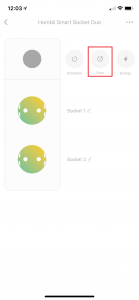
- Kies de socket waar je een timer voor wilt instellen.
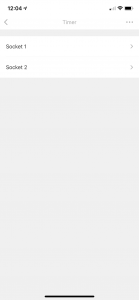
- Stel in wanneer de timer moet eindigen en druk op “Bevestigen”.
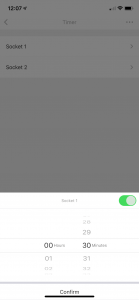
2. Schedule
De Hombli Smart Socket kan op vaste tijden automatisch in- en/of uitgeschakeld worden door een schema in te stellen.
- Kies hier voor “Schedule”.
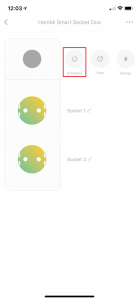
- Druk vervolgens op“Add” om een schema toe te voegen.
- In dit scherm kan ingesteld worden op welke tijdstip de actie plaats moet vinden, wat de actie is en hoe vaak deze herhaalt moet worden.
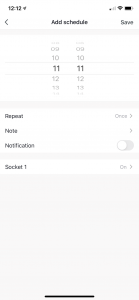
- Je kunt ervoor kiezen om een notificatie te weergeven op je telefoon als de actie wordt uitgevoerd.
- Na alle instellingen ingevoerd te hebben druk je op “Save” om het schema op te slaan.
3. Automatische Scenario
Met een automatische scenario kunnen acties uitgevoerd worden als er aan een bepaalde voorwaarde wordt voldaan. Een voorwaarde kan bijvoorbeeld zijn:
- Een camera die beweging ziet
- Een hittesensor die een bepaalde temperatuur registreert
- Bepaalde weersomstandigheden
- Zonsopgang of zonsondergang
Volg deze stappen om een automatische scenario in te stellen.
- Ga hiervoor naar het hoofdscherm van de Hombli app en druk onderaan op “scenario”:

- Kies voor“Automatic” en druk op “Add automatic scenario”.

3. Hier kan je de verschillende instellingen opgeven voor het scenario. Een automatische scenario opstellen doe je in drie stappen:

- Kies een conditie voor wanneer de actie uitgevoerd moet worden.
- Kies welke actie uitgevoerd moet worden
- Geef je automatische scenario een naam
Het lukt niet om connectie te maken tussen mijn netwerk en de Hombli Smart Switch.
Je kan op twee manieren een Hombli apparaat connectie laten maken met je thuisnetwerk:
- Handmatig
- Automatisch

1. Handmatige toevoeging
- Verbind je telefoon met je 2.4GHz thuisnetwerk. 5GHz wifi-netwerken worden niet ondersteund.
- Druk in de Hombli app op het groene plus-symbool om een apparaat toe te voegen.
- Kies bovenin het scherm voor handmatig toevoegen, deze staat standaard al geselecteerd.
- Kies Switch in de categorie “Elektra”.
- Kies voor doorgaan als de Hombli Smart Switch reeds knippert zoals aangegeven in het scherm.
- Als de Hombli Smart Switch nog niet knippert zoals aangegeven in het scherm, druk dan op “help” voor instructies om de Switch te resetten.
2. Auto Scan
- Verbind je telefoon met je 2.4GHz thuisnetwerk. 5GHz wifi-netwerken worden niet ondersteund
- Schakel je Bluetooth in
- Schakel de locatie service van je telefoon in en geef de Hombli app toegang tot je locatie
- Druk in de Hombli app op het groene plus-symbool om een apparaat toe te voegen
- Kies bovenin het scherm voor Auto Scan. De Hombli app zal dan alle beschikbare apparaten opzoeken en toevoegen
Staat je vraag hier niet tussen? Stel je vraag dan aan onze Customer Support






